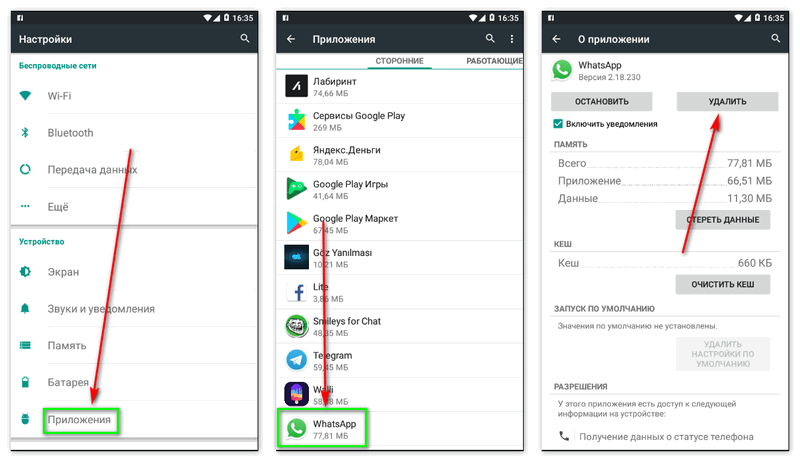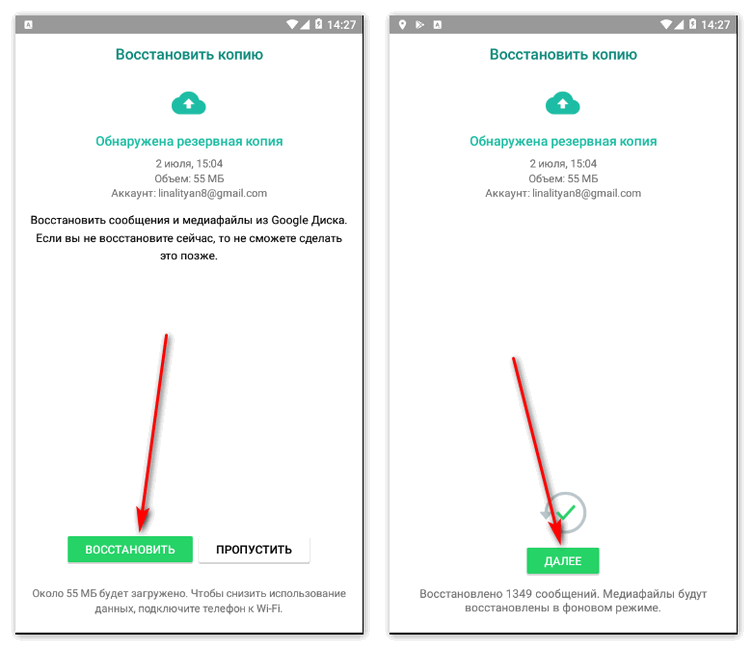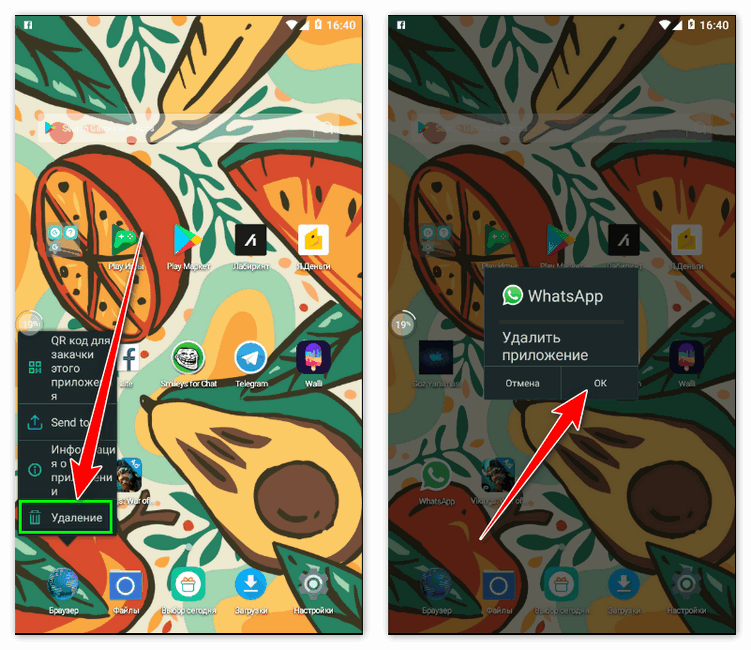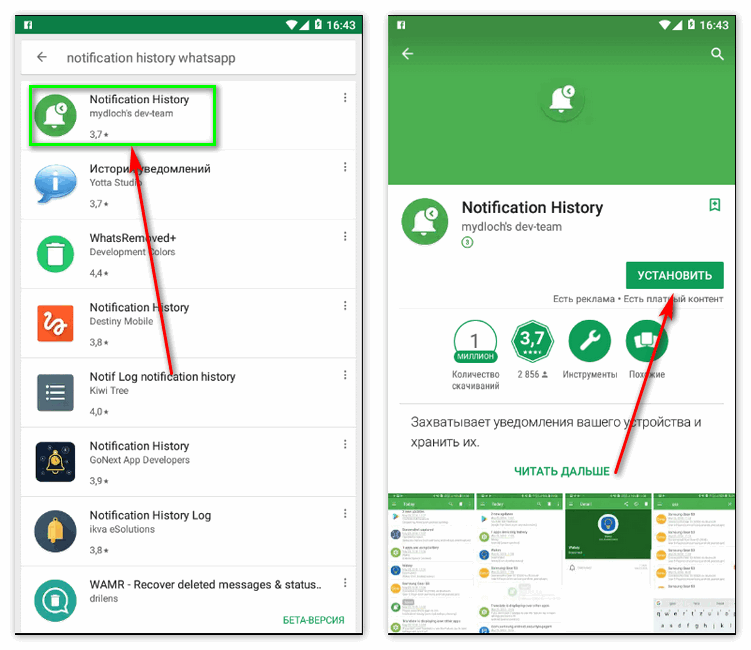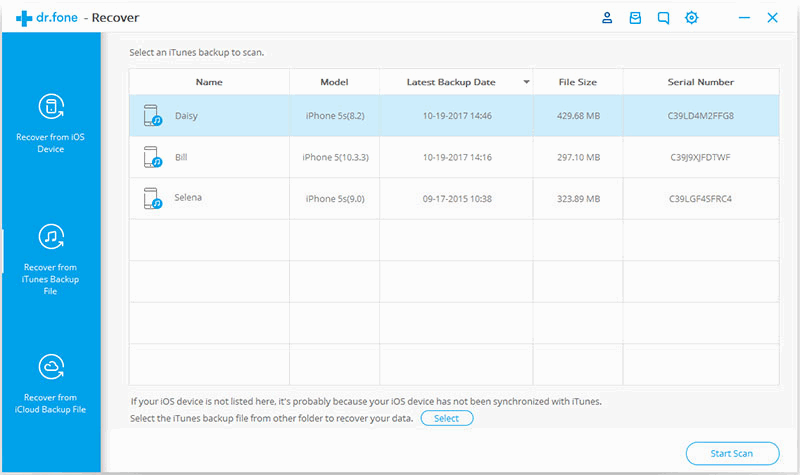Как прочесть удаленные сообщения в whatsapp: Как посмотреть удаленные сообщения в Вотсапе
Как прочитать удаленные сообщения в Whatsapp на Iphone и Android?
Инструкция, как вернуть удаленные сообщения:
Андроид

Для восстановления необходимо:
- Удалить мессенджер.
- Скачать и начать установку заново.
- Нажать на кнопку «Восстановить».
Айфон

Восстановление потребует следующих действий:
- Переустановить мессенджер Ватсап.
- Во время установки нажать на кнопку «Восстановить из копии».
Как найти удаленные сообщения и переписку в ватсапе?
Для поиска удаленных сообщений и чатов в Ватсап понадобится использование стороннего программного обеспечения WhatApp Viewer.
- В смартфоне перейдите по во внешнюю карту памяти в директорию «WhatsApp» в папку «Databases».
- Найдите и скопируйте файл с наименованием: msgstore.db.crypt5.
- Установите и запустите программу WhatApp Viewer.
- В приложении перейдите в разделу меню «Файл».
- Затем «Открыть».
- Далее потребуется ввести учетные данные аккаунта Гугл с резервной копией Ватсап.
- После авторизации в левой области программы отобразится список чатов.
- Тайпом можно вызвать открытие диалогов.
Программы и приложения для восстановления сообщений
recover messages whatsapp

Программное средство Recover Messages доступно онлайн и позволяет открыть удаленную переписку.
- Присоедините девайс к настольному компьютеру или ноутбуку.
- В смартфоне перейдите по во внешнюю карту памяти в директорию «WhatsApp» в папку «Databases».
- Найдите и скопируйте файл с наименованием: msgstore.db.crypt5.
- Перейдите на сайт онлайн-сервиса по адресу в сети интернет: recovermessages.com.
- Нажмите на кнопку с наименованием: «Select SQLite File».
- Укажите путь расположения скопированного файла базы данных.
- Примите условия использования нажатием на кнопку «I accept…».
- Далее тайпните по кнопке «Procesar».
- Начнется процесс сканирования. Время действия этой опции зависит от скорости интернета.
- Вся информация и данные, которые доступны для восстановления, отобразятся на экране монитора.
- Для запуска процесса восстановления выберите и сохраните на жесткий диск все, что необходимо.
другие
- Приложение Notification History:

- Скачать программное обеспечение с Трешбокса.
- Установить приложение.
- Запустить программу.
- Разрешить доступ к уведомлениям.
- Найти в журнале уведомлений Андроид.
- Открыть историю оповещений мессенджера Ватсап.
- Осуществить среди всех уведомлений удаленные сообщения, предназначенные для возвращения из архивной копии.
- WhatsApp Xtract от 2.1 на персональный компьютер:

- Скачайте приложение.
- Запустите установку.
- Затем скачайте с официального сайта на свой настольный компьютер язык программирования Python: сразу оговорка специальных знаний в области написания программ не требуется.
- Перейдите в директорию файлов, в которую скопировали перед этим архив с наименованием «WhatsApp Xtract».
- Откройте его и визуально по названию найдите файл «install pyCrypto.bat».
- Все перечисленные файлы требуется открывать от имени администратора.
- Также в этой директории необходимо активировать файл «whatsapp_xtract_iphone.bat».
- После этого найдите и откройте «whatsapp_xtract_android_crypted.bat» или «whatsapp_xtract_android.bat», в зависимости от операционной системы устройства и установленного мессенджера.
- После это начнется загрузка .bat-файла с историей бесед.
- По окончании процесса все сообщения и медиафайлы, которые будет возможно восстановить, будут отображены в окне браузера, используемого по умолчанию.
msgstore — что это?
Файл с наименованием «msgstore-2016-11-08.1.db.crypt12» – это бэкап чатов.
Используя этот файл можно осуществить восстановление переписок только за последние 7 дней.
- Удалите приложение мессенджера Ватсап.
- Откройте при помощи файлового менеджера смартфона директорию «WhatsApp» и найдите в ней папку «Databases».
- Переименуйте необходимый файл, стерев дату создания копии.
- Переустановите мессенджер.
- Введите мобильный номер телефона.
- После этого программа предложит восстановить беседы из резервной копии.
- Выберите необходимый файл.
- По окончании высветится приветственное сообщение.
- Нажмите на кнопку «Далее» для продолжения работы.

Как прочитать удаленные сообщения в WhatsApp
Удаление сообщений в Вацапе не является системной функцией, а было доработано и интегрировано в более поздних версиях мессенджера. В связи с этим удаляемые из ленты сообщения не исчезают из программных записей, а лишь становятся невидимыми для пользователя. И если абонент захочет вернуть переписку – он может это сделать. Используя приведенные рекомендации, можно разобраться, как прочитать удаленные сообщения в WhatsApp.
Как вернуть удаленные сообщения
Процедура возврата и чтения месседжей будет зависеть от того, сколько времени прошло между удалением и решением о восстановлении.
Существует два алгоритма возврата:
- Если после удаления прошло 7 дней;
- Если после удаления прошло более 7 дней.
Восстановление свежей переписки
Производственные настройки Вацап предполагают еженощное резервное копирование данных. Последняя копия резерва сохраняется в течение 7 дней. Вернуть её можно посредством переустановки самого мессенджера.
Андроид:
- Открыть «Настройки».
- Запустить «Диспетчер Приложений».
- Отыскать WhatsApp и нажать «Удалить».

Важно! При удалении не нужно соглашаться на очистку данных, иначе резерв обнулится.
- Найти в магазине Google новую версию.
- Активировать загрузку.
- При установке WhatsApp сообщит о резервной копии – обязательно согласиться на её загрузку.
- Проверить ленту – исчезнувшие тексты должны появиться.

Важно! Все медиа файлы, которые пользователь удалил, восстановить таким образом не представляется возможным.
iOS:
- Включить основной экран.
- Отыскать значок Вацап.
- Нажать и удерживать пальцем до появления крестика.
- Подтвердить удаление, зажав крестик.
- Инициировать установку новой версии софта через AppStore.
- Разрешить загрузить резервную копию.

Рекомендация! Для предупреждения безвозвратной потери данных лучше заранее настроить частое резервное копирование с отправкой копии в хранилище облачное, USB или SD карту.
Настройка автоматического создания копии производится с использованием учётной записи Google (только для Андроид) или же сторонних бэкап-софтов (для iOS).
Восстановление более ранней переписки
Можно ли прочитать удаленные сообщения, в случае более длительного периода? Вполне, но для этого потребуется стороннее программное обеспечение, к качеству которого нужно относиться требовательно. Софт открывает доступ к системным файлам, где могут сохраняться более ранние резервные копии.
Через мобильное приложение на телефоне:
- Найти в магазинах, Интернете и скачать софт, совместимый с устройством (например, Notification History).
- Активировать его установку и запуск.
- Разрешить приложению доступ к уведомлениям.
- Открыть раздел с уведомлениями Вацап.
- Отыскать копии удалённых.
- Продублировать информацию при необходимости (переслать, скачать, сохранить в память и т.д.)

При помощи компьютера:
- Подсоединить смартфон к компьютеру.
- Войти в системные файлы устройства по пути: Мой Комп – Диск (смартфон) – WhatsApp – DataBase – файл msgstore.db.crypt.
- Файл сохранить на компьютере.
- Открыть сайт Recover Messages.
- В строке поиска открыть путь хранения фала на ПК.
- Запустить восстановление.
- Сохранить данные в компьютере или на облаке.

Зная, как прочитать удаленные сообщения в WhatsApp, абонент может не переживать о риске полной утери важных данных при случайной очистке истории.
Как прочитать удаленные сообщения в WhatsApp
Нередко, пользователи потерявшие важную информацию задаются вопросом, можно ли прочитать удалённые сообщения в WhatsApp. От такой ситуации не застрахован ни один юзер мессенджера, важные данные теряются или удаляются вместе с переписками. Однако восстановить важную информацию можно, ведь приложение ежедневно создаёт резервную копию информации. Данные хранятся в архиве в течение 7 дней.
Восстановление переписки на Android
Пользователи устройств Андроид могут вернуть и прочитать важное уведомление с помощью резервного хранилища.
Владельцу мобильного аппарата нужно:
- Удалить мессенджер. Не стоит пугаться, из-за этой процедуры не пострадают диалоги с пользователями. Для удаления необходимо войти в настройки, выбрать вкладку приложения, найти Ватсап и стереть его.

- Войти в папку WhatsApp/Databases при помощи стандартного проводника. Чаще всего этот раздел находится в памяти телефона. Хотя если программа устанавливалась на SD-карту, то нужно посмотреть и на съёмном носителе. В папке находится 8 документов, 7 из них – это резервные копии, сделанные за последнюю неделю.
- Изменить название последнего сохранения. Это поможет сберечь свежие диалоги в случае возникновения проблемы. Название можно выбрать любое.

- Изменить название копии, в которой хранится нужное сообщение. Ориентироваться можно по дате создания архива.
- Инсталлировать Ватсап. Рекомендуется загружать приложение из Play Market.
- Войти в программу и ввести номер телефона, на который был зарегистрирован профиль.
После введения мобильного, мессенджер предложит пользователю восстановить переписку. Процесс разархивирования сообщений занимает пару минут. Приложение само оповестит пользователя об успешном восстановлении.
Прочтение стёртых диалогов на iPhone
На устройствах Apple тоже можно восстанавливать переписки. Для этого используется резервное хранилище телефона либо «облако». Но перед тем как начать восстановление, рекомендуется заглянуть в архив. Возможно, переписка не была стёрта, а просто отправилась «пылиться» в память телефона.
Как прочитать удалённую переписку в WhatsApp? Для начала следует проверить настройки iCloud. Чтобы вернуть переписку в программу, в хранилище должна быть включена функция «резервное копирование». Если опция активна, можно приступать к восстановлению сообщений.
Пользователю нужно:
- Войти в настройки мессенджера.
- Перейти в раздел «Чаты и звонки».
- Нажать на вкладку «Копирование».
- Убедиться в наличии нужного архива. На резервной копии есть дата её создания.
- Переустановите Ватсап. В процессе установки нужно нажать на функцию «Восстановить из копии».

Важно: При переустановке удаляется только программа WhatsApp. Если стереть информацию в разделе «Аккаунт», исчезнут все переписки.
Как прочитать удаленные сообщения в WhatsApp Messenger
В удаленном чате может содержаться полезная информация, которую забыл сохранить пользователь. Это очень неприятная ситуация, и никто от нее не застрахован. Переписки из Ватсапа не содержатся на серверах приложения, а только в телефонах владельцев.
Восстановление чатов
На официальном сайте указано, что разработчики мессенджера не в состоянии помочь пользователям в случае утери их личных данных. И поэтому не всегда понятно, можно ли прочитать удаленные сообщения в WhatsApp. В действительности ответ на этот вопрос положительный, но с некоторыми замечаниями.
Владельцы iPhone могут воспользоваться восстановлением файлов из iCloud, нужно только действовать в оперативном режиме, пока резервная копия не обновилась. Для Android все немножко сложнее, здесь потребуются манипуляции с файлами, а также переустановка приложения.
Способ 1: Android
Подключите смартфон или планшет к компьютеру, включите режим передачи файлов из шторки уведомлений. Теперь откройте расположение каталога устройства. Там перейдите по пути: WhatsApp/Databases. Если такого раздела нет, то попробуйте открыть папку microSD вместо внутренней памяти, или наоборот.
В Databases расположено не более 8 файлов, у одного будет самое короткое название, переместите его на рабочий стол. Запомните, он — основной. Остальные документы в имени содержат указание даты. Это резервные копии переписки за определенное число. Выберите нужную и сделайте ее дубликат на рабочем столе.
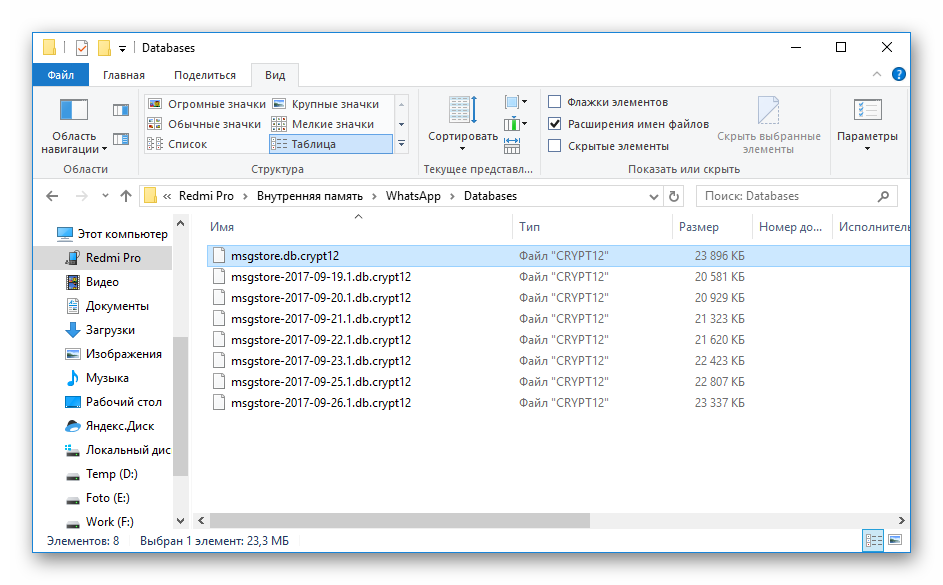
Затем удалите приложение WhatsApp со смартфона. Заново откройте раздел на карте памяти или внутреннем накопителе. Если данные сохранились, то удалите главный файл, а потом переименуйте документ за нужное число в основной. В противном случае — возьмите его с рабочего стола. Общая суть в том, что главный файл подменяется его резервной копией за определенное число, которой меняется название.
Установите приложение с Play Market и выполните восстановление данных. Все стертые сообщения будут отображаться в соответствии с датой резервной копии.
Внимание: к сожалению, нет способа, как прочитать удаленную переписку в WhatsApp, если сообщения были стерты позже недели назад. В таком случае данные потеряны навсегда и их восстановление не представляется возможным.
Способ 2: iPhone
Нужно просто восстановить данные из iCloud. Проделайте следующие шаги:
- Откройте пункт iCloud из меню настроек устройства.
- Войдите в свой аккаунт и проверьте работу с WhatsApp.
- Если копирование данных мессенджера включено, то запустите его приложение.
- Там зайдите в изменение параметров «Чаты и… – Копирование».
- Убедитесь, что дата создания копии соответствует тому моменту, когда сообщения еще не были удалены.
- Теперь переустановите WhatsApp, войдите под своим номером телефона и подтвердите восстановление.
Как прочитать удалённые сообщения в WhatsApp?
Всех пользователей раздражает, когда кто-то удаляет сообщения в WhatsApp после их отправки и до момента прочтения собеседниками. Особенно актуальна ситуация в отношении групповых чатов. Большинство людей и не догадываются, что даже удалённые сообщения в WhatsApp можно прочитать. Все необходимые действия описаны дальше.
Как читать удаленные сообщения WhatsApp?
Если отправитель стёр сообщение в WhatsApp, все прочие участники переписки видят лишь запись «Это сообщение было удалено». Практически каждого одолевает любопытство, какое содержимое было в сообщении, что его предпочли удалить.


Единственный необходимый компонент для чтения стертых сообщений – специальное приложение. Оно записывает все действия в мессенджере и формирует из них журнал уведомлений, в том числе каждого входящего сообщения.
Лучшее приложение подобного рода – Notisave. Да, оно не единственное, есть и достойные альтернативы, но данный вариант нравится больше остальных. Все аналоги выполняют одинаковые манипуляции, но дизайн и оформление несколько отличаются. Наиболее приятный и дружелюбный интерфейс именно у Notisave. После установки, приложение ведёт учёт всех полученных уведомлений.


Правда, для работы программы нужно предоставить доступ к управлению уведомлениями. Указанное разрешение приведёт к переопределению работы других приложений. При первом запуске обоих утилит стоит выдать им соответствующие привилегии.


На этом всё, теперь Notisave регистрирует все полученные уведомления, в том числе сообщения, удалённые впоследствии. Чтобы их просмотреть, достаточно перейти в журнал программы. Вся информация представлена в удобочитаемом виде, поэтому проблем возникнуть не должно. Несмотря на удаление сообщения в WhatsApp, его копия остаётся сохранённой в журнале уведомлений нужное количество времени для просмотра.
Как читать удалённые сообщения в WhatsApp и не палиться в телеграме

В мессенджерах общаются все — но далеко не все знают, как делать это максимально эффективно. В телеграме, WhatsApp, Viber и даже директе инстаграма есть свои хитрости для переписки. Так, удалённые сообщения часто всё равно можно прочитать, а переписку с нежелательным собеседником — просмотреть тайком.
В августе 2019 года на сайте Brand Analytics провели исследование, которое доказывает: россияне хотят писать, а не звонить. С 2017 года интерес россиян к приложениям для переписки (мессенджерам) вырос почти в 2,5 раза.
На первое место в рейтинге популярности вышел WhatsApp, обогнавший Viber, а на третьем почётном месте оказался телеграм. Теперь, когда Роскомнадзор сдался и разблокировал его, у мессенджера Павла Дурова есть все шансы подняться в самый топ таблицы.
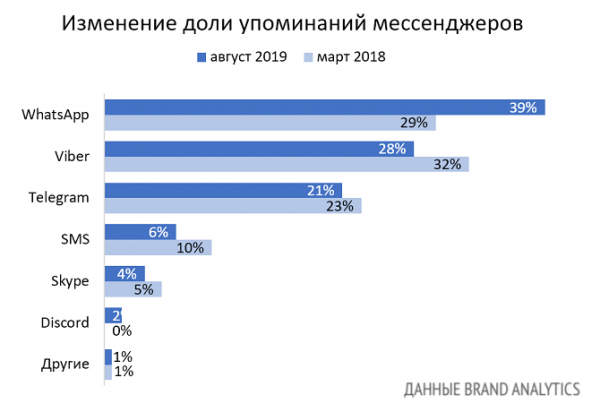
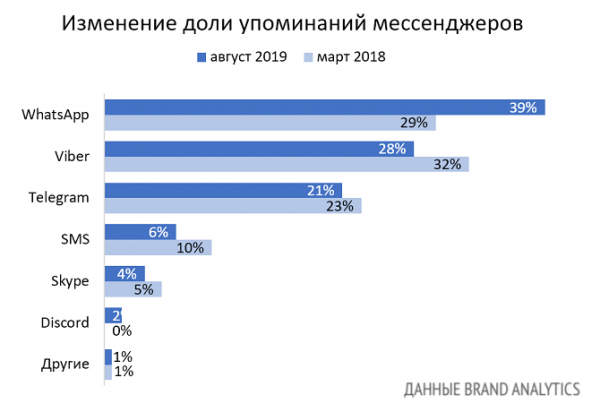
При этом далеко не все пользователи мессенджеров знают про полезные функции этих приложений.
Читайте на Medialeaks
Была единорогом, стала дизайнером. Как превратить хобби в профессию?
WhatsApp: удаление сообщений не поможет


Летом 2019 года WhatsApp позволил превращать групповые чаты в публичные каналы, чтобы повторить успех телеграм-каналов. Но по факту для многих этот мессенджер до сих пор остаётся скорее средством связи с родственниками, учителями или соседями по подъезду.
Совсем уж личные переписки тут ведут немногие — и, судя по всему, правильно делают. О небезопасности мессенджера рассказывал основатель «ВКонтакте» и телеграма Павел Дуров. По словам предпринимателя, использование WhatsApp чревато утечкой личных данных. Уязвимости в приложении приводят к тому, что данные оказываются в руках хакеров и государственных спецслужб.
Впрочем, даже если взломщики и ФСБ вас не пугают, с перепиской всё равно стоит быть поосторожнее. Не все люди знают, что в WhatsApp можно увидеть даже удалённую переписку. Да-да, если ваш бывший что-то прислал вам в три часа ночи, а наутро передумал — это ещё не конец.
Любое отправленное в мессенджере сообщение можно стереть: для этого надо задержать на нём палец и выбрать опции «удалить» и «удалить для всех». Впрочем, собеседник всё равно увидит, что вы что-то ему писали.


Более того, удалённую переписку можно восстановить, если в приложении включена функция резервного копирования. Обычно она стоит по умолчанию, а включить её можно в «Настройках», выбрав вкладку «Чаты», а в ней — «Резервную копию».
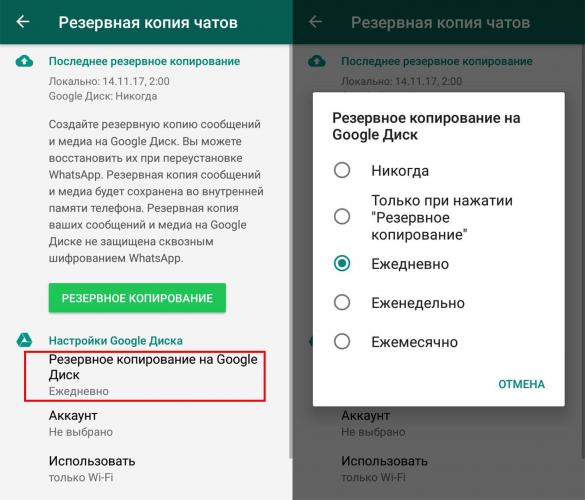
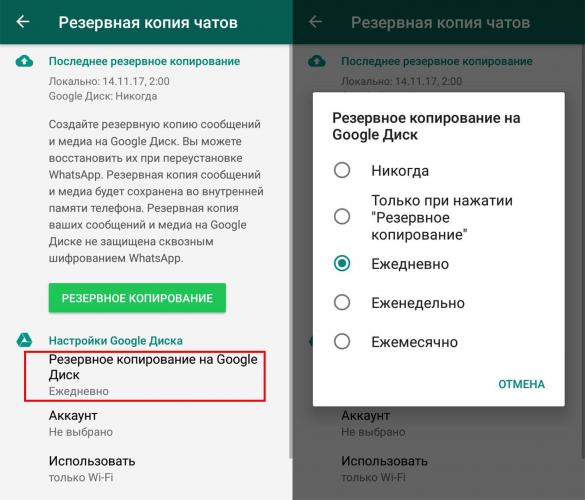
Если копирование работало, а переписка удалена, для её восстановления нужно выполнить несколько шагов.
- Удалить WhatsApp
- Установить его заново
- Открыть приложение и подтвердить свой номер
- После этого в WhatsApp всплывёт предложение восстановить все переписки из облака — с ним нужно согласиться.
В результате все чаты появятся на приложении, как ни в чём ни бывало.
Кстати, в WhatsApp есть возможность спрятать разговоры от самого себя без полного удаления. Любой чат можно заархивировать, задержав на нём палец и выбрав соответствующую опцию. Можно убрать и вообще все переписки, перейдя в настройки чатов. В этой же вкладке можно разархивировать все чаты обратно. При этом любая заархивированная переписка автоматически вернётся, как только вы получите новое сообщение от собеседника.
Viber: чрезвычайно секретные чаты


Хотя Viber и спустился на второе место в рейтинге, его популярность в российских соцсетях всё равно зашкаливает. А ещё это приложение используют многие предприниматели для взаимодействия с клиентами: чаще всего в Viber можно увидеть именно бизнес-аккаунты.
В связи с этим простые пользователи часто готовы отказаться от использования мессенджера в личных целях: слишком уж много в нём спама. Впрочем, по функционалу Viber не отстаёт от WhatsApp.
Так, в этом приложении точно так же можно удалить сообщение для себя и для собеседника. При этом, как и в WhatsApp, Viber делает резервные копии всех чатов: проверить это можно в настройках — в разделе «Учётная запись».
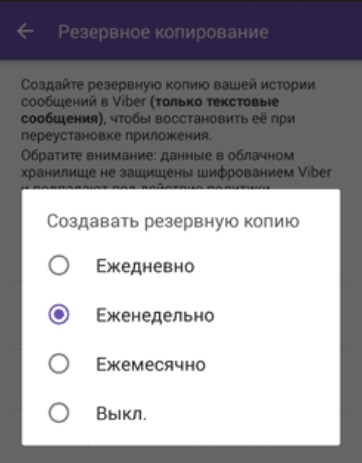
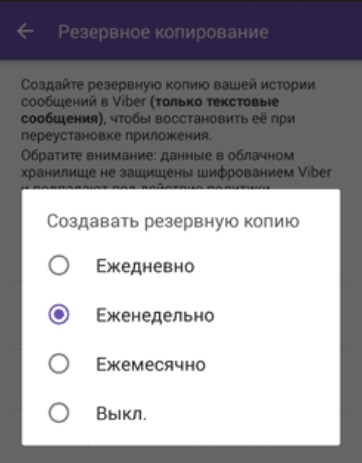
Если бэкап был сделан недавно, удаление сообщений не спрячет их от глаз вашего собеседника. Точно так же, как в случае с первым мессенджером, ему достаточно будет удалить приложение, скачать его заново и восстановить данные из копии.
При этом Viber отличается особым подходом к секретности. В приложении всегда можно начать секретный чат, настроив в нём таймер самоуничтожения для каждого сообщения. Для создания секретного чата надо открыть экран чатов и нажать на кнопку «Создать», выбрав соответствующий вариант. Либо просто выбрать пользователя и в опциях вашего диалога нажать на «Перейти в секретный чат».
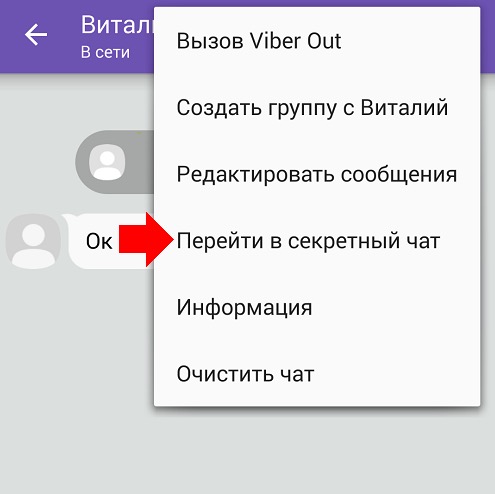
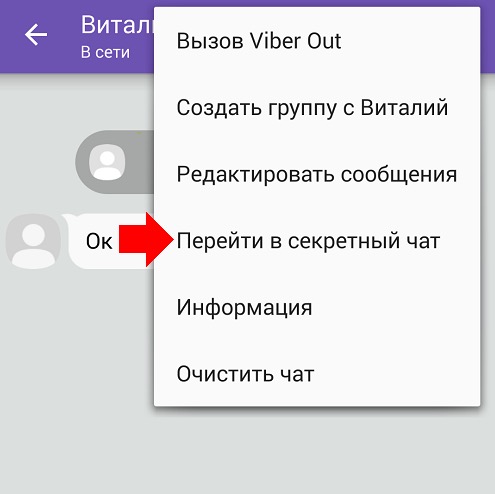
В появившемся чате для каждого сообщения можно задать временной интервал, после которого оно сотрётся.
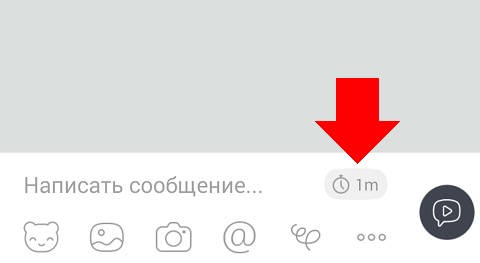
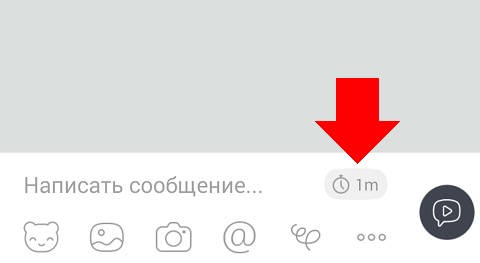
Сообщения из секретных чатов невозможно переслать кому-либо ещё, а при попытке сделать скриншот Viber уведомит об этом всех участников тайной переписки. Восстановить эти сообщения из резервной копии тоже не получится.
Кроме того, любой чат в Viber можно не просто скрыть, как в WhatsApp, но и закрыть паролем. На Android для этого нужно нажать на диалог, а на iPhone — провести по нему пальцем справа налево. После этого можно задать для переписки PIN-код.
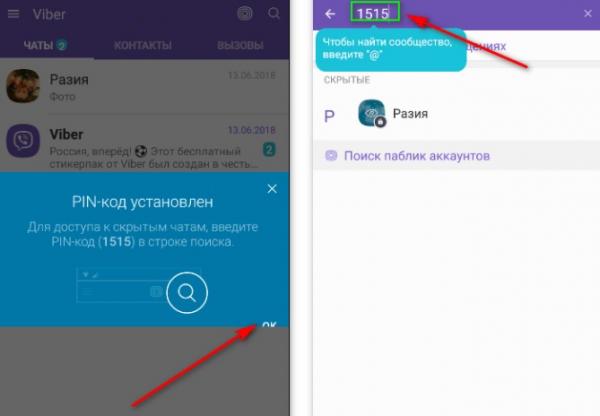
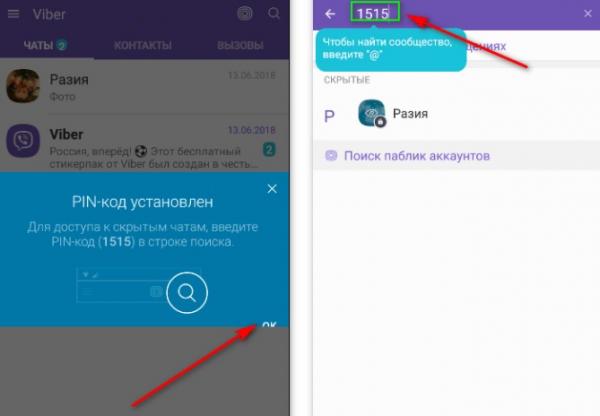
После этого чат исчезнет из общего списка. Чтобы найти его, нужно будет ввести PIN-код в поле поиска.
Telegram: читаем сообщения и не палимся
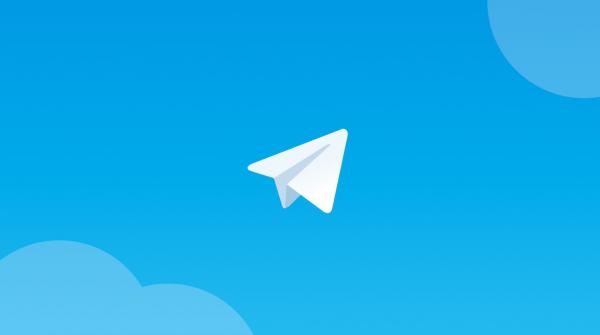
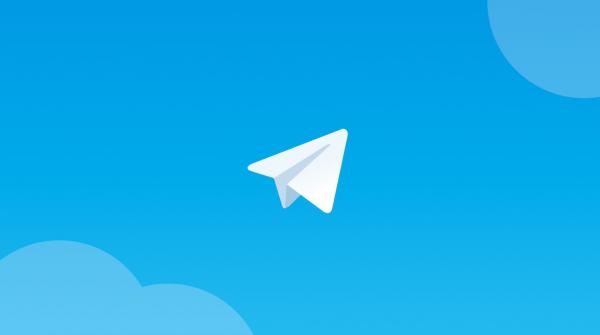
Телеграм — больше не запрещённый мессенджер, но, судя по всему, даже во время блокировки Роскомнадзора ничто не мешало ему наращивать аудиторию. В этом приложении есть примерно все те же функции, что и в WhatsApp и Viber — и даже больше.
Основным достоинством телеграма считается безопасность и конфиденциальность, поэтому о резервном копировании речи не идёт. Разработчики просто не позволяют пользователям сливать свои собственные данные туда, где до них могут добраться злоумышленники. Поэтому и восстановить удалённые сообщения в тележке не получится.
Зато секретные чаты в телеграме — одни из самых безопасных в мире. Перехватить переписку и расшифровать сообщения в ней не может никто, включая создателей мессенджера. Создать подобный диалог можно на экране чатов, выбрав справа наверху опцию «Создать секретный чат».
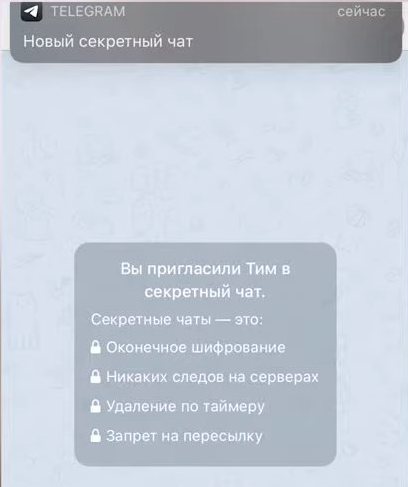
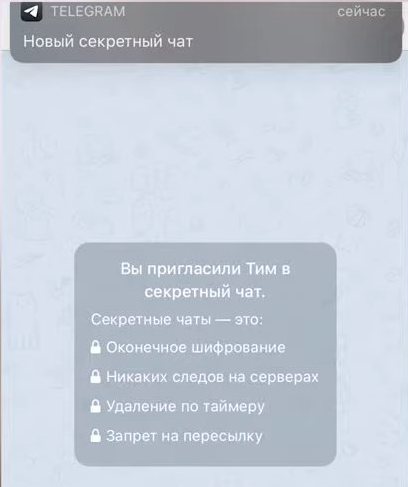
Сообщения будут привязаны только к одному устройству, а при выходе из аккаунта сразу пропадут. Есть и таймер самоуничтожения — для его установки нужно нажать на иконку с часами (на iOS она расположена на поле ввода текста, а у Android — на верхней панели).
Но для многих людей главный плюс телеграма — возможность читать переписку незаметно от собеседника. Допустим, вам написал человек, которому вы не хотите отвечать и вообще хоть как-то показывать, что вы заинтересованы в диалоге. Прочитать сообщение хочется, но если зайти в чат, собеседник поймёт, что вы видели его послание и игнорируете его.
В телеграме можно избежать неловкости. Если у вас телефон на Android, вам нужно поступить следующим образом.
- Открыть список чатов
- Нажать пальцем (и не отпускать) на аватарку человека в интересующем вас чате
- Через пару секунд чат откроется — но не на весь экран, а поверх списка чатов.
Перед вами будут интересующие вас свежие сообщения — главное, не тянуть чат вверх, иначе он откроется полноценно и в переписке появится отметка о прочтении.


Для айфонов незаметный просмотр сообщений работает по-разному — в зависимости от модели телефона. У старых смартфонов без функции 3D Touch всё будет так же, как в случае с Android.
А с новыми айфонами достаточно чуть сильнее нажать на любую часть интересующего вас чата. Поверх списка чатов появится превью переписки. При этом, в отличие от телеграма на Android, держать палец прижатым необязательно. Можно даже листать сообщения, а не ограничиваться самыми последними.
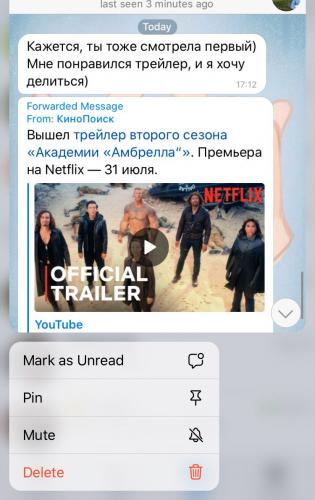
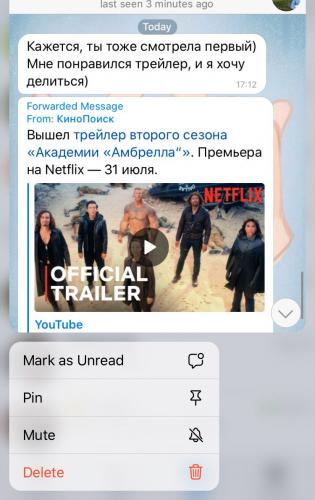
Ну а тем, у кого нет 3D Touch, но есть желание полистать чат незаметно, поможет лайфхак с авиарежимом. Достаточно включить эту функцию на телефоне, а потом уже открывать чат. Главное — после прочтения закрыть чат и само приложение и уже тогда выключать авиарежим.
Instagram: да, тут тоже есть удобный мессенджер


Строго говоря, инстаграм — это социальная сеть, но внутри него есть директ — практически полноценный мессенджер с видеозвонками, голосовыми сообщениями и множеством других функций.
Так, многие пользователи не знают, что по умолчанию их подписчики видят, когда они бывают онлайн. Для того, чтобы скрыть свой статус, нужно перейти в раздел «Конфиденциальность» (Privacy) в настройках инстаграма.
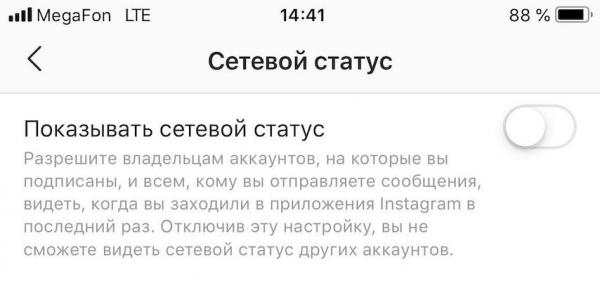
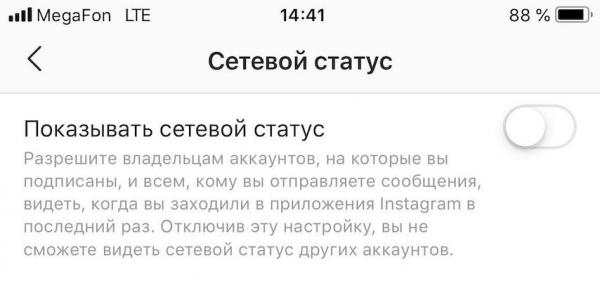
В инстаграм-директе, как и в других мессенджерах, можно отметить прочитанное сообщение как непрочитанное, проведя по чату справа-налево. Правда, этим способом собеседника не проведёшь: для него уведомление о просмотре останется на месте. «Непрочитанное» — функция не для скрытных людей, а для тех, кто хочет оставить себе напоминание и вернуться к диалогу позже.
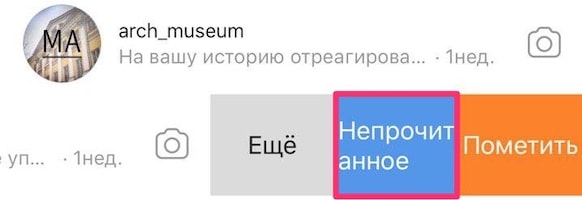
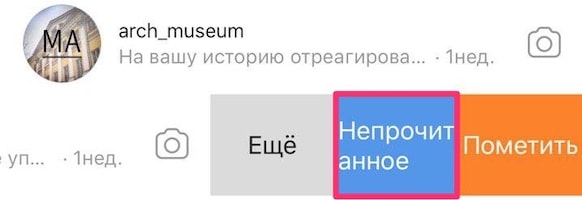
А вместо удаления сообщения здесь существует другая функция. Если вы написали что-то человеку и тут же пожалели об этом, нужно прижать палец к тексту и удерживать, пока не появится надпись «Отменить отправку».
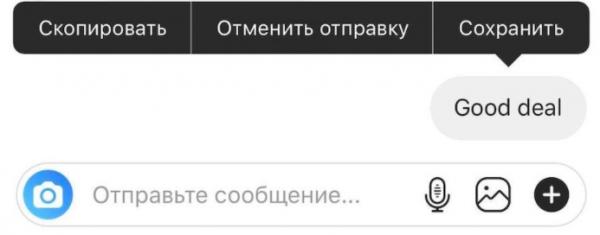
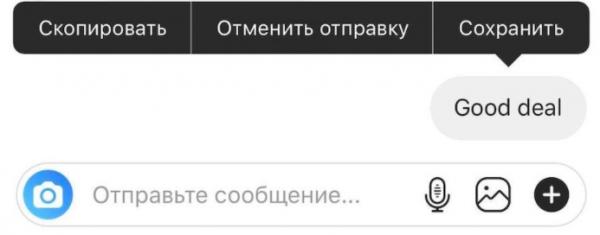
При выборе этой опции сообщение исчезнет, словно его и не было, а если у собеседника были включены уведомления, текст стёртого послания исчезнет и оттуда — останется только надпись о том, что оно уже недоступно.
Переписываясь в социальных сетях, не стоит забывать о психологической безопасности. В 2020 году в интернет вернулся «Синий кит», вернее, его последователь — тиктокер Джонатан Галиндо. И многие подростки в ужасе от этого человека-собаки.
Впрочем, для русскоязычных пользователей этот персонаж, похоже, стал скорее поводом для веселья. Подростки начали сами писать аккаунтам под никами Галиндо, предлагая поиграть в игру, и затроллили их на славу.
Как прочитать удаленное сообщение в ватсапе
Всем привет! Была у многих такая ситуация, что в мессенджере Whats App, общаясь с собеседников, не успевали прочитать присланное им нам сообщение, которое впоследствии было удалено.

Что делать?
Как быть в данной ситуации? Сообщение удалено собеседником, может там было что то интересное, но мы упустили такую возможность лицезреть, видим что сообщение удалено.
Выход есть!
Из данной ситуации есть выход, как вы поняли из названия заголовка, я покажу как прочитать удаленное сообщение в ватсапе с помощью приложения Notification History.
Скачиваем приложение к себе на телефон.

Установили? Отлично. Теперь удаленное сообщение можно посмотреть в самом приложении.

Стоит заметить, что приложение хранит сообщения только определенное время, через несколько дней сообщение удалится.
Для того, чтобы это все работало, в ватсапе должны быть включены уведомления, так же удаленные сообщения длиною более 100 символов, восстановить невозможно, как изображения, голосовые сообщения, файлы и видеозаписи.
В принципе других ограничений нет. Может еще кто знает какие нибудь полезные приложения? Пишите в комментариях.
5 тактик для просмотра удаленных сообщений в WhatsApp — Dr.Fone
Часть 2: Чтение удаленных сообщений на Android
2.1 Чтение удаленных сообщений WhatsApp с помощью инструмента восстановления Android
Для просмотра удаленных сообщений WhatsApp лучше всего подойдет программа Dr.Fone — Data Recovery (Android). Являясь лучшей программой для восстановления данных Android, она охватывает широкий спектр типов данных и поддерживает более 6000 устройств Android. Кроме того, можно быстро восстановить фотографии, контакты, сообщения, журналы вызовов и т. Д.назад всего за пару кликов.

Dr.Fone — Восстановление данных (Android)
Эффективный инструмент для чтения удаленных сообщений в Whatsapp для устройств Android
- Может быстро извлекать данные WhatsApp со всех устройств Samsung и других устройств.
- Полезно для извлечения всех основных вариантов данных, таких как WhatsApp, фотографии, видео, история звонков, контакты, сообщения и т. Д.
- Он предлагает функциональные возможности для выборочного восстановления потерянных данных.
- Эффективно восстанавливает данные, потерянные даже после рутирования, обновления ОС или прошивки ПЗУ.
- Разрешить пользователям предварительно просматривать полученные файлы перед переходом к фазе восстановления.
4,595,834 человек скачали
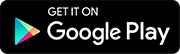
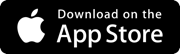
Давайте теперь разберемся, как увидеть удаленные сообщения в WhatsApp с помощью следующего руководства.
Примечание. Для устройств Android 8.0 и более поздних версий вам необходимо выполнить рутинг, чтобы восстановить удаленные сообщения WhatsApp с помощью этого инструмента.
Шаг 1: Установите и запустите Dr.Fone — Восстановите (Android) через вашу систему и нажмите плитку «Восстановить». Нарисуйте связь между системой и вашим Android-устройством.
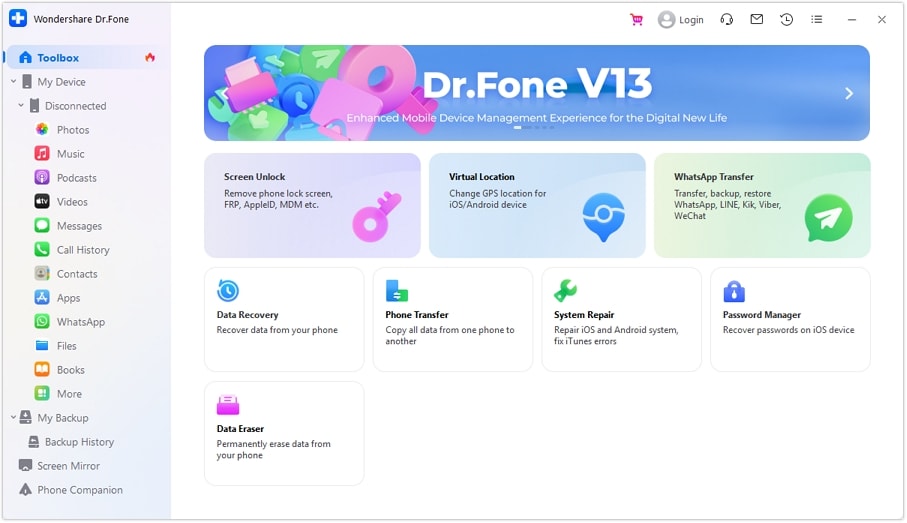
Шаг 2: После того, как Dr.Fone — Recover (Android) обнаружит ваше устройство Android, выберите в списке вариант «Сообщения и вложения WhatsApp», а затем нажмите «Далее».
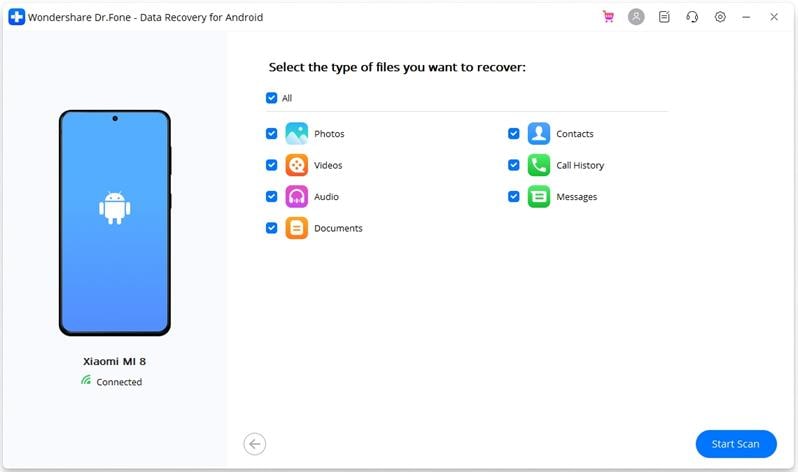
Шаг 3. На открывшемся экране выберите «Сканировать на наличие удаленных файлов» или «Сканировать все файлы» в зависимости от ваших потребностей и нажмите «Далее».
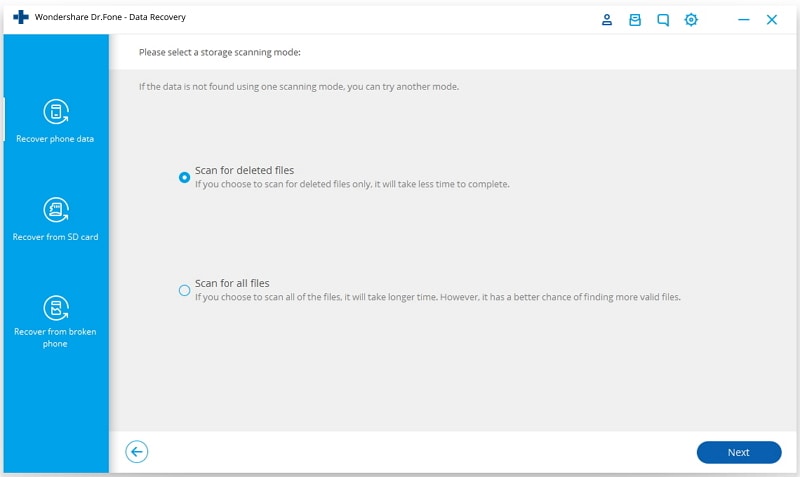
Шаг 4: Вы можете просмотреть результаты, как только процесс сканирования завершится.Нажмите на категорию «WhatsApp» на левой панели, чтобы прочитать удаленные сообщения WhatsApp.
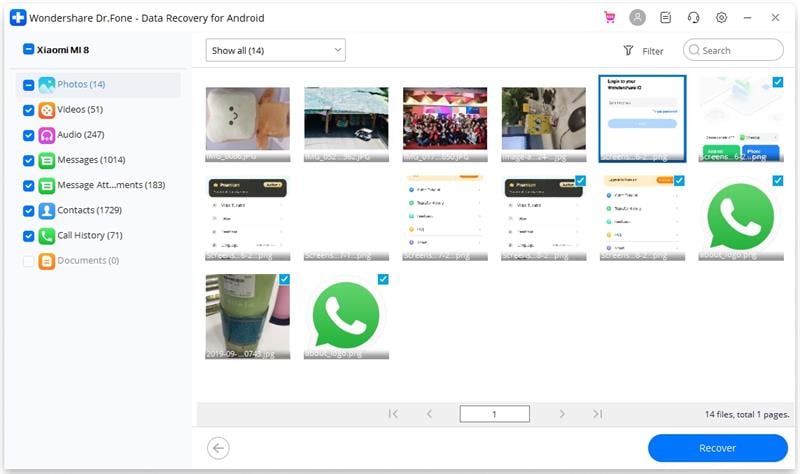
На всякий случай, если вы хотите восстановить сообщения и вложения на свой компьютер, просто нажмите кнопку «Восстановить» в интерфейсе программы.
2.2 Чтение удаленных сообщений WhatsApp путем переустановки WhatsApp на Android
Следующий способ чтения удаленных сообщений из WhatsApp: удалить и переустановить мессенджер WhatsApp. Этот метод может быть полезен только в том случае, если на вашем устройстве включено автоматическое резервное копирование.Просто следуйте приведенным ниже инструкциям и откройте удаленные сообщения из WhatsApp.
- Чтобы начать работу, нужно удалить приложение WhatsApp с телефона Android, используя метод, показанный ниже.
- Перейдите в «Настройки» и найдите опцию «Приложения» или «Приложения».
- Найдите «WhatsApp» и откройте его.
- Теперь нажмите на опцию «Удалить».
- Кроме того, вы можете просто нажать и удерживать приложение WhatsApp над ящиком приложений Android и перетащить его на вкладку «Удалить» вверху.

Примечание: Перед выполнением вышеупомянутых шагов необходимо убедиться, что на вашем устройстве предварительно настроена та же учетная запись Google, которая использовалась для резервного копирования.
Вот как вы можете использовать эту тактику, чтобы читать удаленные сообщения WhatsApp и выставлять дурака своего друга, который пилит вас удаленными сообщениями.
2.3 Просмотр удаленных сообщений WhatsApp из журнала уведомлений
Мы понимаем, как это раздражает, когда отображается сообщение «это сообщение удалено» в вашем чате / панели уведомлений. Но рыбу действительно можно поймать! Как? Что ж, вы можете воспользоваться умной техникой журнала уведомлений, которая может легко помочь вам получить исходное сообщение.
Просто выполните шаги, указанные ниже, чтобы примерно просмотреть записи сообщений WhatsApp.
1. Возьмите телефон Android и нажмите и удерживайте в любом месте на главном экране.
2. Теперь вам нужно нажать на «Виджеты», а затем найти вариант «Настройки».
3. Нажмите и удерживайте, чтобы добавить виджет «Настройки» на главный экран.
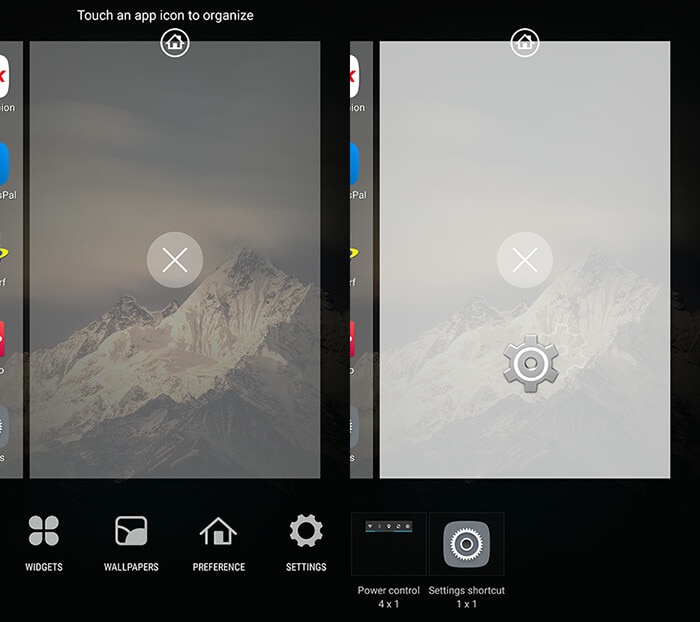
4. Теперь найдите «Журнал уведомлений» и нажмите на него. Затем он будет установлен как виджет «Журнал уведомлений».
5. Затем, когда вы получите какое-либо уведомление с надписью «Это сообщение удалено», нажмите «Журнал уведомлений» и вуаля! Вы можете прочитать удаленное сообщение WhatsApp в самом журнале.
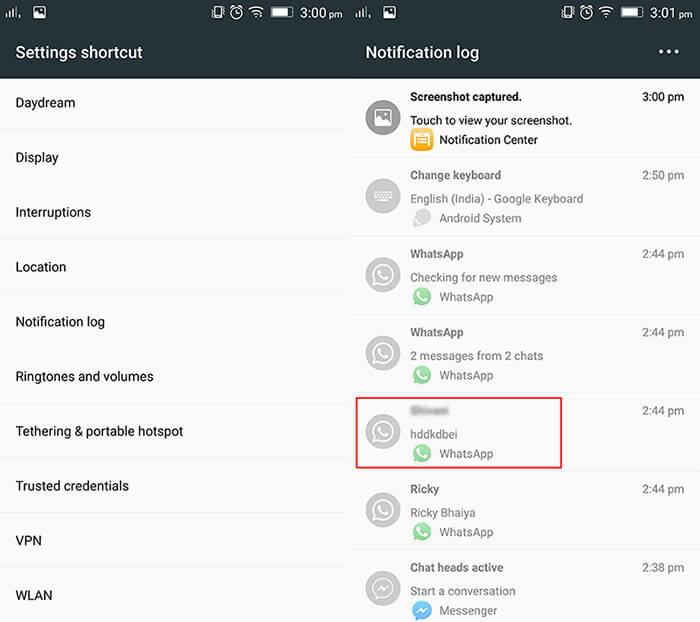
6. В более поздней версии ОС Android вы можете просмотреть журнал уведомлений, как показано на снимке экрана ниже.
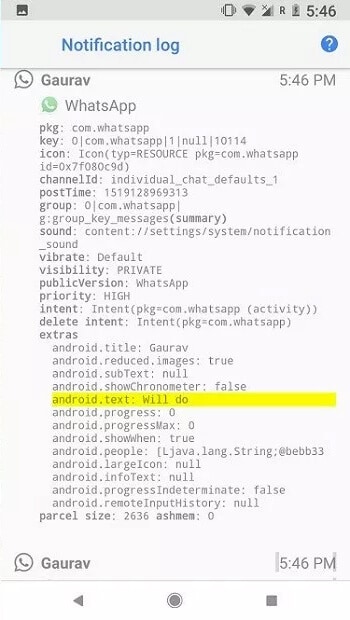 .
.
Как восстановить удаленные или отсутствующие сообщения WhatsApp
Вам нужно восстановить удаленные или отсутствующие сообщения WhatsApp? Конечно, это возможно, и в этой статье мы объясним, как это сделать.
Вместо архивации чата WhatsApp вы могли случайно удалить его.Какая разница? Архивированные чаты легко восстановить из WhatsApp, тогда как восстановить удаленные сообщения не так-то просто. Но будьте уверены, вы МОЖЕТЕ это сделать.
В этом уроке мы покажем вам, как восстановить удаленные сообщения WhatsApp на вашем iPhone или Android.Затем мы научим вас, как настроить расширенный план резервного копирования WhatsApp, чтобы вы никогда больше не потеряли свои сообщения WhatsApp.
Общие сведения о резервных копиях чата WhatsApp
Чтобы получить удаленные сообщения WhatsApp, вам необходимо включить Chat Backup в настройках приложения.Для этого просто коснитесь вкладки Settings внизу на iOS или откройте трехточечное меню в правом верхнем углу и выберите Settings на Android.
Оттуда перейдите в Чаты> Резервное копирование чата .Здесь (под Auto Backup на iOS и Back up to Google Drive на Android) WhatsApp предлагает несколько частот резервного копирования:
На Android WhatsApp каждую ночь делает локальную резервную копию, но это не поможет вам, если вы потеряете свой телефон.Вот почему резервное копирование в облако жизненно важно.
WhatsApp удаляет старые файлы резервных копий по мере создания новых. Приложение для iPhone хранит только последний файл резервной копии, в то время как версия для Android хранит файлы резервных копий «до последних семи дней». Помните об этом, выбирая правильную частоту резервного копирования для своих нужд.
Имея ежедневное автоматическое резервное копирование, вы сможете легко восстанавливать сообщения вскоре после их удаления. С другой стороны, еженедельное автоматическое резервное копирование позволит вам вернуться в прошлое и восстановить удаленные сообщения WhatsApp за счет потери последних сообщений чата.
Чтобы получить более расширенный план резервного копирования для устройств Android, прокрутите вниз до раздела «Расширенная стратегия резервного копирования WhatsApp на Android» ниже.
Как восстановить заархивированные чаты WhatsApp
На iPhone, если вы архивируете старый чат, вы можете отменить архивирование, встряхнув iPhone и выбрав Отменить , чтобы восстановить заархивированный чат.
Чтобы разархивировать чат позже:
- Прокрутите список чатов вверх, пока не появится Архивные чаты .
- Нажмите на него, затем смахните влево по чату, который хотите восстановить.
- Нажмите появившуюся кнопку Разархивировать .
Чтобы разархивировать чат на Android:
- Прокрутите список чатов вниз и нажмите Архивные (X) .
- Нажмите и удерживайте чат, который хотите восстановить.
- Коснитесь значка разархивировать , который выглядит как прямоугольник со стрелкой вверх.
Как восстановить удаленные сообщения WhatsApp
Не знаете, как вернуть удаленные сообщения WhatsApp после их резервного копирования? Просто удалите и переустановите WhatsApp на своем устройстве.Когда вы переустановите приложение, вам будет предложено восстановить историю сообщений из файла резервной копии. Нажмите Восстановить , и вы получите все из последней резервной копии.
Этот метод восстановления удаленных сообщений WhatsApp работает как на Android, так и на iOS, если у вас есть резервная копия. Однако имейте в виду, что она должна быть в пределах выбранной вами частоты автоматического резервного копирования. Например, если вы настроили приложение на ежедневное резервное копирование, вы можете восстановить любые удаленные чаты до того, как будет выполнено следующее ежедневное резервное копирование.
Восстановление удаленных носителей в WhatsApp
Надеюсь, восстановление файла резервной копии позволило вам восстановить любые удаленные носители из ваших чатов. Однако если это не сработало, прочтите наше руководство по восстановлению удаленных фотографий из WhatsApp.
На Android вы можете просто открыть приложение для просмотра файлов и перейти к / WhatsApp / Media . Оттуда просто просмотрите папки, пока не найдете удаленные файлы, которые нужно восстановить. Дополнительные методы см. В приведенном выше руководстве.
Как восстановить старые удаленные чаты в WhatsApp
Восстановить удаленные сообщения после запуска новой резервной копии немного сложнее. Ваш успех будет зависеть от выбранной вами частоты автоматического резервного копирования. Обратите внимание, что этот процесс работает только на устройствах Android, поскольку он позволяет получить доступ к локальным файлам резервных копий.
Прежде чем мы углубимся в процесс, сделаем обзор:
- Откройте приложение проводника файлов на своем устройстве.
- Перейдите в / WhatsApp / Databases .
- Переименуйте msgstore.db.crypt12 в msgstore-latest.db.crypt12 .
- Переименуйте msgstore-YYYY-MM-DD.1.db.crypt12 в msgstore.db.crypt12 .
- Удалите WhatsApp.
- Если включено резервное копирование на Google Диске, откройте Google Диск, выдвиньте левое меню, коснитесь Резервные копии и удалите файл резервной копии WhatsApp.
- Переустановите WhatsApp.
- При появлении запроса восстановите из файла резервной копии.
Как восстановить старые удаленные чаты WhatsApp на Android
Как упоминалось ранее, WhatsApp сохраняет файлы резервных копий чата в течение нескольких дней.Одна из них, конечно же, последняя резервная копия чата. Остальным, в зависимости от частоты автоматического резервного копирования, может быть один день или много дней. Помимо облачной резервной копии Google Диска, WhatsApp хранит эти резервные копии в локальном хранилище вашего устройства.
Откройте на своем устройстве приложение-проводник файлов (файлы от Google — хороший вариант, если оно у вас не установлено) и перейдите к / WhatsApp / Databases . В зависимости от вашего устройства папка WhatsApp может отображаться в папке / sdcard / , / storage / или аналогичных.
В этой папке вы найдете различные файлы резервных копий чата. Последний называется msgstore.db.crypt12 , а остальные выглядят как msgstore-YYYY-MM-DD.1.db.crypt12 . Как и следовало ожидать, ГГГГ-ММ-ДД представляет год, месяц и дату соответственно.
Чтобы получить сообщения WhatsApp, удаленные между двумя резервными копиями, просто выполните следующие действия:
- Переименуйте msgstore.db.crypt12 в msgstore-latest.db.Кирилл . Это изменяет последний файл резервной копии, так как вы собираетесь дать его имя более старой резервной копии.
- Затем переименуйте файл msgstore-YYYY-MM-DD.1.db.crypt12 , который вы хотите восстановить, в msgstore.db.crypt12 .
После этого удалите WhatsApp. Если вы включили облачное резервное копирование Google Диска, откройте приложение Google Диск, выдвиньте левое меню и выберите Резервные копии . Вы увидите файл резервной копии WhatsApp с вашим номером телефона.Коснитесь трехточечного меню справа от него и выберите Удалить резервную копию , чтобы стереть ее.
Это не позволит WhatsApp использовать файл резервной копии с Google Диска вместо локального файла, который вы хотите восстановить.
Теперь переустановите WhatsApp. Во время процесса установки вам будет предложено выполнить восстановление из файла резервной копии, который вы только что отредактировали — он будет отображаться как X дней вместо самого последнего файла резервной копии.
Это все, что вам нужно сделать, чтобы восстановить удаленные сообщения WhatsApp из старых резервных копий.Восстановив эти сообщения, вы можете снова начать использовать WhatsApp в обычном режиме.
Экспорт полученных сообщений и возврат к последней резервной копии
Если вы прошли через описанный выше процесс только для восстановления нескольких сообщений и не хотите терять последние сообщения, вы можете экспортировать полученные сообщения чата, а затем восстановить WhatsApp в последняя резервная копия. Вам придется снова пройти весь процесс, но это не сложно.
Чтобы экспортировать сообщения, откройте чат, содержащий сообщения, которые вы хотите сохранить.Нажмите кнопку Menu с тремя точками в правом верхнем углу, а затем нажмите More> Export chat . Если в чате есть мультимедиа, вы увидите возможность экспортировать Без мультимедиа или Включить мультимедиа .
Включение мультимедиа добавит все недавние изображения в качестве вложений, что, очевидно, увеличит размер файла экспорта. Вы можете экспортировать до 10 000 сообщений с носителями или до 40 000 сообщений без носителей.
После того, как вы сделаете свой выбор, выберите приложение на своем телефоне, чтобы поделиться текстовым файлом (и вложениями, если применимо), содержащим ваши сообщения.Вы можете отправить это себе по электронной почте, добавить в облачное хранилище или что-то подобное.
Повторите это для всех других чатов с сообщениями, которые вы хотите сохранить. Как только это будет сделано, снова выполните действия, описанные в предыдущем разделе. Когда вы перейдете к переименованию файлов резервных копий, выполните процесс в обратном порядке:
- Переименуйте существующий msgstore.db.crypt12 (содержащий полученные вами сообщения) в msgstore-YYYY-MM-DD.1.db.crypt12 , используя сегодняшнюю дату.
- Затем переименуйте msgstore-latest.db.crypt12 (последняя резервная копия, созданная при запуске) обратно на msgstore.db.crypt12 .
Удалите WhatsApp, при необходимости удалите резервную копию Google Диска, переустановите приложение и восстановите из резервной копии, и ваши последние чаты снова появятся.
Расширенная стратегия резервного копирования WhatsApp на Android
Поскольку вы можете легко просматривать и редактировать файлы резервных копий чата WhatsApp на Android, ими легко манипулировать, если хотите.Их переименование позволяет хранить столько файлов резервных копий, сколько захотите.
Все, что вам нужно сделать, это переименовать резервную копию в формате msgstore-YYYY-MM-DD.1.db.crypt12 в другое имя, например, oct11.db.crypt12 . Поскольку в этом файле не используется соглашение об именах WhatsApp, теперь он защищен от перезаписи WhatsApp.
Рассмотрите возможность создания собственного файла резервной копии таким способом примерно раз в месяц.Таким образом, вы не потеряете массу сообщений, если вам придется восстановить одно из них. Для большей безопасности скопируйте файлы резервных копий в облачное хранилище или на свой компьютер, чтобы они были в безопасности на случай, если ваш телефон перестанет работать.
Восстановление сообщений WhatsApp для сохранения воспоминаний
Как видите, восстановить удаленные сообщения WhatsApp довольно просто.Однако это возможно только в том случае, если вы заранее создали резервную копию своих сообщений. Вот почему стоит настроить расширенную стратегию резервного копирования, если вы пользователь Android.
Теперь, когда вы настроили полную резервную копию для WhatsApp и знаете, что не потеряете ни одного сообщения, неплохо узнать больше о том, как работает WhatsApp.Ознакомьтесь с нашим кратким обзором лучших новых функций WhatsApp, которые вы могли пропустить.
Изогнутый игровой монитор LG UltraGear с диагональю 34 дюйма: единственный монитор, который вам когда-либо понадобится!
Всем нравится иметь большой экран на рабочем столе дома или на рабочем месте, и новый игровой монитор LG UltraGear Curved QHD Nano IPS с диагональю 34 дюйма — идеальный кандидат на роль , чем монитор !
Об авторе
Бен — заместитель редактора и менеджер по адаптации в MakeUseOf.Он оставил свою работу в сфере ИТ, чтобы писать полный рабочий день в 2016 году, и никогда не оглядывался назад. В качестве профессионального писателя он освещал технические руководства, рекомендации по видеоиграм и многое другое уже более шести лет.
Подробнее о Бене Стегнере
Подпишитесь на нашу рассылку новостей
Подпишитесь на нашу рассылку, чтобы получать технические советы, обзоры, бесплатные электронные книги и эксклюзивные предложения!
Еще один шаг…!
Подтвердите свой адрес электронной почты в только что отправленном вам электронном письме.
.